PRAXIS
Einrichtung Logic Pro für iPad
Sobald die App aus dem App Store ihren Platz auf dem iPad gefunden hat, solltet ihr ihr Zugriff aufs Mikrofon gewähren, damit eigene Samples mit Logic erstellen könnt. Weitere Konfigurationen sind für den Start nicht notwendig.
Interaktive Tutorials erleichtern den Einstieg
Wer bereits Logic Pro auf dem Mac nutzt, wird auch mit der iPad-Version sofort zurechtkommen. Alles sitzt am rechten Fleck. Manches hat Apple natürlich zugunsten der Touch Bedienung etwas besser verstaut. Für Neulinge, die sich noch gar nicht auskennen, gibt es Tutorials mit interaktiven Lektionen. Auch für alle Neuheiten, wie z.B. Beat Breaker, findet ihr entsprechende Lerneinheiten. Sie erklären jeden einzelnen Schritt, den man interaktiv selber durchführen muss, um die Lektion abzuschließen.
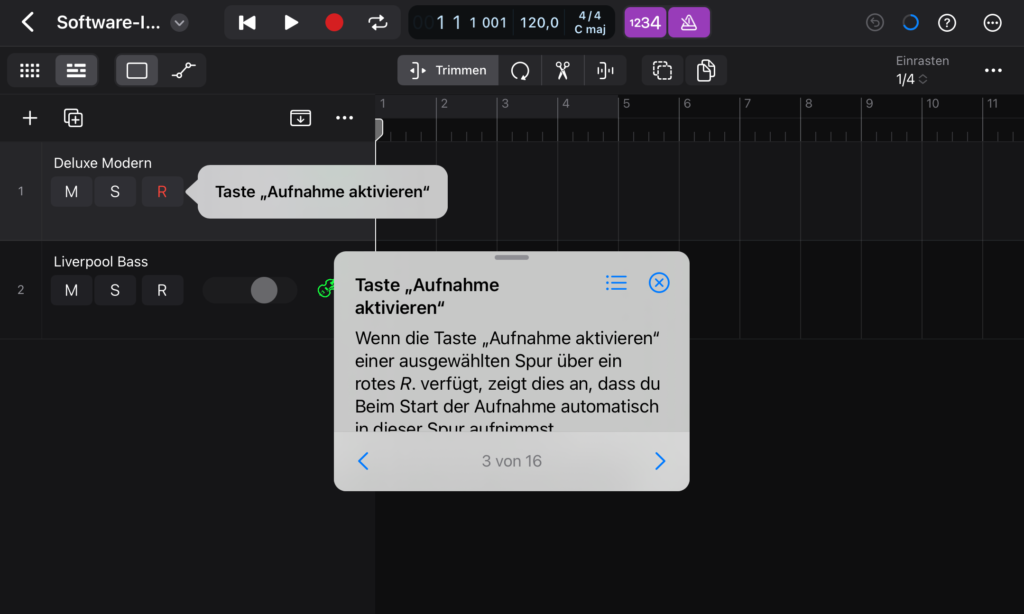
Inspirierende App für Experimentierfreudige
Abgesehen von den vielen Tutorials können wir natürlich auch ein leeres Projekt anlegen. Daraufhin fragt Apple Logic für iPad , mit welcher Art von Spur wir starten möchten. Das Schöne in der App: Wenn man sich noch nicht entschieden hat, sondern sich lieber von der App treiben lassen möchte, wählt man Patches, Loops & Samples. Daraufhin legt Logic eine zunächst undefinierte Spur an, die sich erst nach Auswahl eines Patch in die entsprechende „verwandelt“.
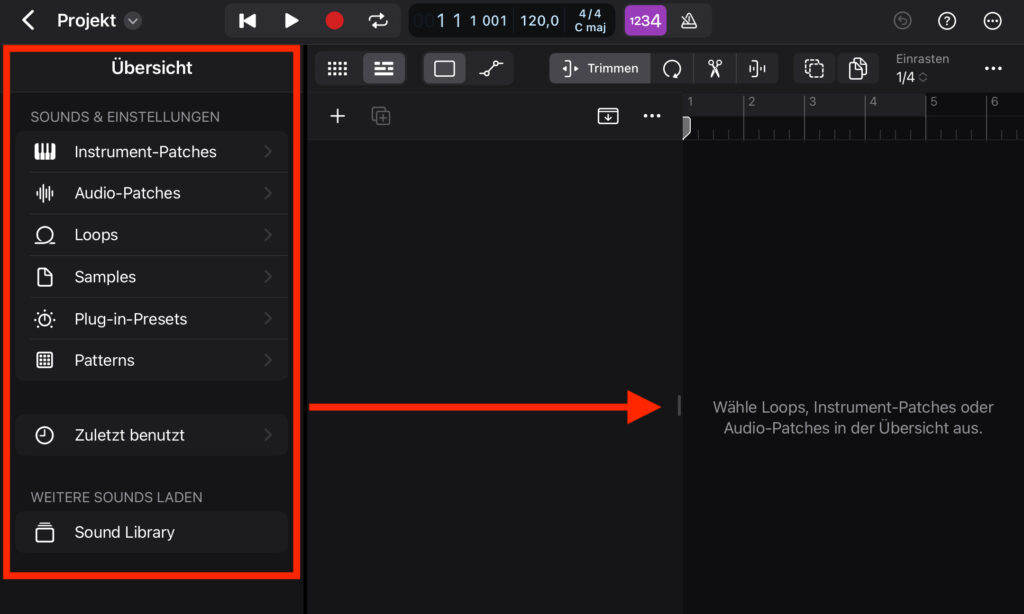
Sampling mit Sample Alchemy, Quick Sampler und Drum Machine Designer
Jedes aufgenommene oder importierte Sample könnt ihr wahlweise als normale Audioregion oder als Instrument verwenden: Sample Alchemy, Quicksampler oder Drum Machine Designer. Um eine Aufnahme in ein Sampler-Instrument zu verwandeln, verschiebt man es einfach auf den freien Bereich unter dem letzten Spur Header des Tracks – intuitiv gelöst!
Möchte einen Klang in verschiedenen Tonhöhen spielen, bietet sich der Alchemy Sampler mit Granularsynthese an. Der Drum Machine Designer macht aus der App eine MPC-mäßige Sample-Chop-Kiste. Gewöhnliche Sampling-Instrumente ohne viel Schnickschnack realisiert ihr mit dem Quick Sampler.
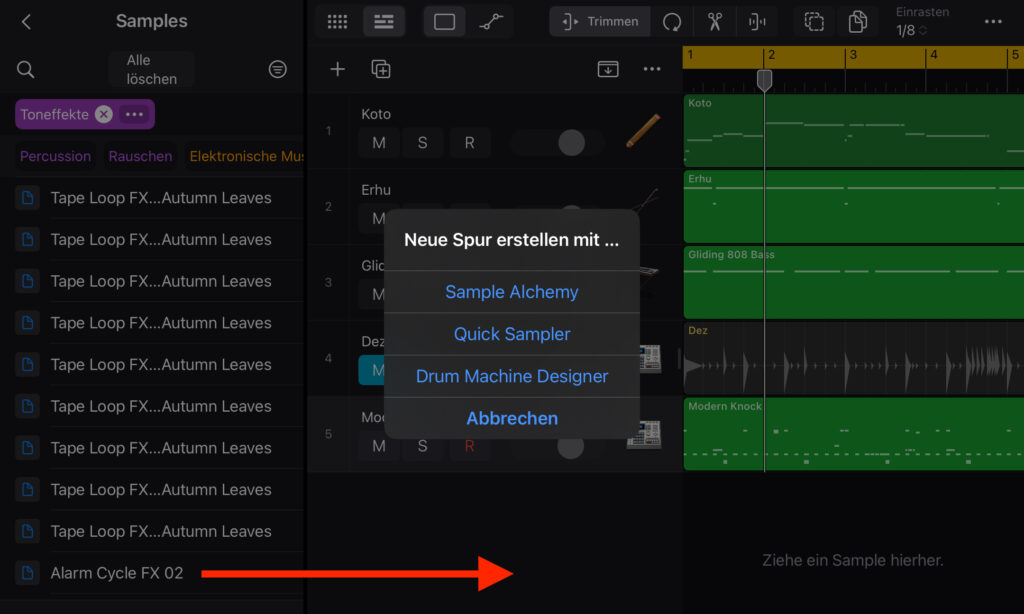
Bedienung via Touch und Apple Pencil
Die Steuerung ist auf die Touchbedienug des iPad getrimmt. Mit zwei Fingern wird gezoomt, um das Arrangierfenster oder die Editoren zu vergrößern. Auch virtuelle Klaviertasten, Tonleitern und Drumpads spielt ihr per Touch.
Einen MIDI-Controller braucht ihr also nicht zwingend Wer ein Magic Keyboard (Tastatur) anschließt, kann Logic mit den typischen Shortcuts nutzen – also wie vom Mac gewohnt. Doch mich reizt viel mehr die Touch-Bedienung, die es am Mac nicht gibt.
Manche Buttons sind zumindest auf dem iPad 9 etwas klein geraten, sodass einige von euch mit dem Apple Pencil präziser arbeiten werden. Unbedingt notwendig ist er aber nicht. Der Step Sequenzer profitiert ungemein von der Touchbedienung. So zaubert Apple aus Logic für iPad eine moderne Drum Machine.
Externe Audio- und MIDI-Geräte verwenden
Was wäre eine professionelle DAW ohne externes Equipment? Mit dem Camera Connection Kit, das es für wenige Euro im Netz gibt, kann man Geräte via USB vernetzen. Ich schließe mein class compliant MIDI-Controller via USB an und er funktioniert ohne weitere Konfigurationen.
Wer möchte, kann auch gesonderte MIDI-In- und MIDI-Out-Kanäle auswählen, und sich ein ganzes Hardware-Setup aufbauen. Allerdings besitzen iPads nur einen Anschluss, weshalb man bei einem Camera Conection Kit bzw. einem USB-Interface darauf achten sollte, dass das iPad weiterhin mit Strom versorgt wird (z.B. per Dual-USB-Adapter).
Ansonsten habt ihr auch die Option, auf einen virtuellen MIDI-Anschluss zurückzugreifen. Und Bluetooth-MIDI-Controller gibt es ja auch noch – ausreichend Möglichkeiten, sich ein kleines Reise-Setup aufzubauen, sind also gegeben.

Logic Pro für iPad: Beat Breaker
Beim neuen Beat Breaker handelt es sich um einen Audioeffekt, der Audio in Echtzeit zerhackt und neu anordnet. Dabei wird zwischen zeitlicher Achse und Tonhöhe gemorpht. Das Ganze erinnert an die Cableguys ShaperBox. In 10 Pattern-Slots sind unterschiedliche Zerhack-Muster auswählbar.
Für jeden Slot könnt ihr ein Pattern aus den Kategorien Gate, Basic, Recorder, Warpet, Pitch Shift, Vinyl, Stutter, Time Shift oder Repeat auswählen. Klanglich ist dabei alles von Halftime, über Stutter bis hin zu Tapestop-Effekt möglich. Die Patternmuster könnt ihr auch ändern oder nach eigenem Gusto erstellen. Ein Mix-Regler darf natürlich auch nicht fehlen, damit man den Effekt nur leicht hinzumischt.
Wir dürfen gespannt sein, ob Beat Breaker auch bald in die Logic Mac-Version integriert wird – wäre nice.
AUv2 statt normaler Audio Units
Ein wichtiges Feature so einer Profi-DAW-Software ist ganz sicher die Nutzung von Audioplugins. Wer in diesem Punkt gehofft hat, dass sich normale AU-Effekte und Instrumente einbinden lassen, den muss ich enttäuschen. Mal eben Celemony Melodyne öffnen oder auf die Native-Instruments Sample-Library zugreifen ist nicht möglich. Umso trauriger ist es, dass Logic ohne Flex Pitch auskommen muss. Statt AU (Audio Units) unterstützt die Software nur die für iOS entwickelten AUv2. Das bedeutet, dass man schon mal auf seine Profi-Werkzeuge von Drittherstellern verzichten muss.
Umfangreiche Soundlibrary
Wie von Apple gewohnt, kommt auch Logic für iPad mit einer sehr umfangreichen Soundlibrary. Mit ihr könnt ihr von Hip-Hop und Trap über Rock und Pop bis hin zu Rock sämtliche Genres produzieren. Apple hat die App nicht gleich mit allem zugemüllt. Vielmehr kann man selbst entscheiden, welche Expansion Libraries man installieren möchte. Darunter Samples, Loops und Soundpresets. Das Schöne dabei: Die Erweiterungspakete sind die gleichen, die es auch für Logic Pro am Mac gibt, weshalb sie kompatibel zu euren Mac-Projekten sind. Im Folgenden hört ihr ein paar Ausschnitte aus der Soundlibrary.
Datenaustausch zwischen iOS am iPad und macOS
Überraschend gut funktioniert der Projektaustausch zwischen iPad- und Mac-Version. Öffnet man ein auf dem iPad erstelltes Projekt später auf dem Mac, z. B. über den iCloud-, oder Dropbox-Ordner, könnt ihr das Ganze problemlos in Logic am Mac weiterverwenden. Das Datei-Suffix ist sogar dasselbe (.logicx).
Ich hatte bewusst mal ein Projekt mit Beat Breaker angefangen und in Logic auf dem Mac geöffnet, wo es dieses Plugin bisher nicht gibt. Apple hat dafür ein Plugin ins Leben gerufen, dass solche „Kompatibilitätsprobleme“ überbrückt. Dadurch ist das Projekt klanglich identisch – vermutlich eine Art Freeze-Funktion.
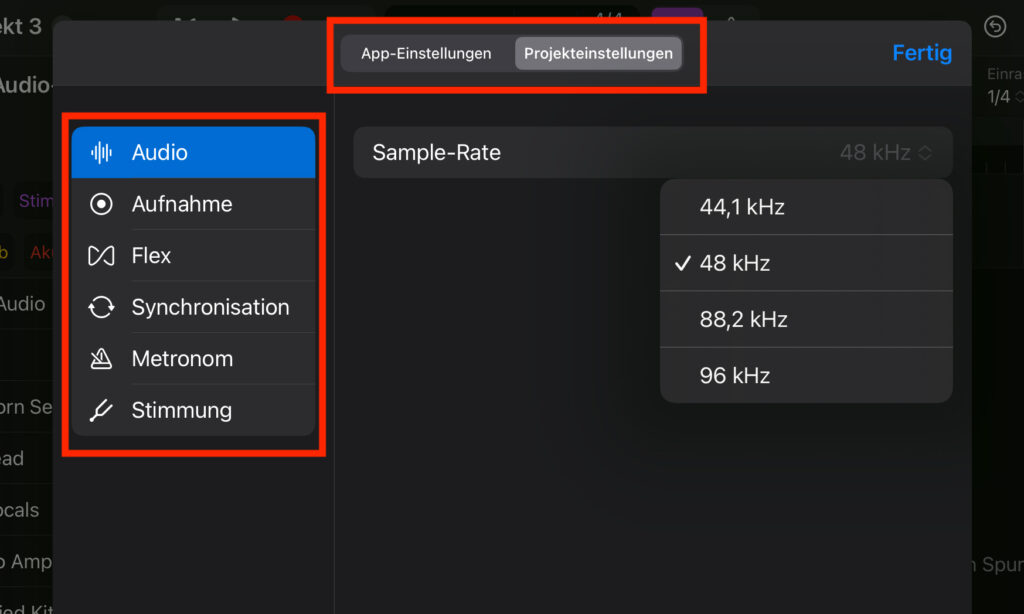
In die andere Richtung funktioniert das leider nicht so einfach. Ich nehme eine Vocal in einem Projekt auf, lade anschließend Celemony Melodyne, mache ein paar Tunings und speichere das Projekt wieder in der iCloud. Wenn ich nun versuche, dieses Projekt wieder am iPad zu öffnen, kommen Hinweismeldungen, dass ich das fehlende Plugin (Melodyne) auf dem iPad installieren soll – der war gut!
Viele Optionen und Settings aus Logic für Mac
Logic für iPad kann nicht alles, dafür aber sehr vieles, was wir bereits aus Logic für den Mac kennen. Auf Anhieb vermisst man nur wenige Dinge, die beim Produzieren von Demos wirklich wichtig sind – zumindest wenn man im Hinterkopf behält, dass wir auf dem iPad und nicht am Mac sind.
Das kann man während der Nutzung tatsächlich mal vergessen. Schließlich ist alles Wesentliche an Bord, um im Handumdrehen zu amtlichen Demos zu kommen. Bei ernstgemeinten Profi-Produktionen sollte man das Projekt trotzdem letzten Endes in der Cloud speichern und am Mac finalisieren.
In den Settings können wir wichtige Einstellungen vornehmen, die das professionelle Arbeiten erlauben – darunter Ein- und Ausgänge, I/O Puffer, Samplerate, Inputpegel, Takeordner und Cycleaufnahme, MIDI I/Os inkl. Bluetooth, MIDI-Clock und Ableton-Link
Stimmung, Metronom etc.
Mit der Freeze-Funktion solltet ihr eigentlich vertraut sein. Logic für iPad kommt nun aber noch mit einem Feature namens Auto Freeze – sobald eine Spur zu viele Ressourcen verbraucht, fragt Logic ab, ob ihr sie eingefrieren wollt.
Die Vielzahl an Funktionen zieht sich von den Settings bis hin zu den Editing-Features durch. So könnt ihr Spuren auch via Bounce in Place in Audio rendern, um Ressourcen zu sparen. Wer also auf betagteren iPads produzieren möchte, ist mit den entsprechenden Funktionen Ressourcenschonern versorgt.
Performance-Stresstest
Die App läuft äußerst flüssig. Die Fenster öffnen sich in Sekundenschnelle und auch die Ladezeiten von Spuren, Instrumenten und Effekten sind wirklich kurz. Selbst auf einem iPad der 9. Generation geht alles glatt. Doch wann ist damit Schluss? Wie viele Instanzen kann ich auf einem (zum Zeitpunkt dieses Tests) aktuellen iPad der 9. Generation machen, bis das iPad an seine Grenzen kommt?
Klar, ein iPad Pro ist deutlich leistungsfähiger, trotzdem kann man selbst auf dem schwächsten iPad der aktuellen Product Line schon eine Menge realisieren, bevor das iPad ins Schwitzen kommt.

Als „Stresstest“ lege ich eine Alchemy-Instanz mit drei Effekt-Plugins an. Eine MIDI-Region sorgt brav dafür, dass der Synth getriggert wird. Ich dupliziere die Spur samt Klangerzeuger und Effekt-Plugins, so lange es geht. Und siehe da: Erst bei 19 Tracks ist Schluss, dann geht erst mal nichts mehr.
Allerdings bietet Logic sofort an, die Auto Freeze Funktion zu aktivieren, um CPU-Reserven freizuschaufeln. Das ist cool, weil ich anschließend direkt weiterarbeiten kann. Möchte ich noch mehr Spuren verwenden, nutze ich zusätzlich die Bounce in Place Funktion. Zur Überwachung der CPU-Performance gibt es eine CPU-Auslastungsanzeige, die (wie viele Dinge der Steuerungsleiste) standardmäßig ausgeblendet ist.
Kann man mit Logic für iPad professionell produzieren?
Ja, professionelle Demos und Skizzen sind realisierbar. Allerdings muss man sich bewusst sein, dass das iPad nicht mit macOS, sondern iPadOS läuft (mit all seinen Eigenheiten). Es ist ein in sich geschlossenes System. Wir müssen also mit den AUv2 Plugins leben, die es im App Store gibt. Ein paar Abstriche muss man da schon machen. Daher ist Logic für iPad kein Ersatz für das große Logic auf dem Mac, sondern eher als Zusatz-Setup für unterwegs zu betrachten.
Für wen lohnt sich Logic für iPad?
Wer auf dem iPad nur mal schnell die ersten, groben Ideen festhalten will und die Tracks sowieso am Rechner finalisieren möchte, der kann auch das kostenlose Garageband für iOS nutzen. Apple Logic Pro für iPad ist eher etwas für diejenigen, die den nächsten Schritt in der mobilen iPad-Produktion wagen wollen, wenn Garageband diese Anforderungen nicht mehr erfüllt. Apple hat mit Logic Pro für iPad trotzdem eine App mit Profi-Features veröffentlicht, die im Bereich Songwriting, Beat-Making und Arrangement wirklich vieles mitbringt.
Die Frage ist, was man mit der App letztlich erreichen möchte. Wer einfach auf dem iPad in the Box Beats produzieren möchte, kommt mit dem mobilen Logic definitiv ans Ziel. Auch zum Einfangen spontaner Songideen eignet sich Logic für iPad hervorragend. Sogar detaillierte Editings und umfassende Mixings sind realisierbar. Für diejenigen, denen Garageband zu wenig und Logic auf dem Mac zu umfangreich ist, ist Logic für iPad die goldene Mitte, mit der man auf jeden Fall gute Demos erstellen kann!





